Relatív témák
- [WAN] Hogyan állítható be a Virtuális kiszolgáló / Porttovábbítási szabályok?
- [Vezeték nélküli router] Miért nem tudom a Windows fájlkezelőt vagy a webböngészőt használni az ASUS router FTP eléréséhez?
- [Vezeték nélküli router] Hogyan használható az ASUS Device Discovery az ASUS router IP-címének megkereséséhez?
[Vezeték nélküli router] Hogyan férhetek hozzá az AiMesh csomópont FTP-kiszolgálójához az internetről?
Ha ASUS routereket használ az otthoni AiMesh rendszer kiépítéséhez, az USB tárolóeszközök (HDD) csatlakoztathatók az AiMesh routerhez és az AiMesh csomóponthoz is. Az USB alkalmazásban az FTP-kiszolgáló funkció engedélyezésével FTP-kiszolgálót állíthat be mindkettőn. Ez lehetővé teszi az USB-tárolóeszközökön tárolt fájlok és dokumentumok elérését az internetről, amikor Ön nincs otthon.
FTP kiszolgáló AiMesh routeren történő használatát illetően lásd: [Vezeték nélküli router] Hogyan állítsunk be kiszolgálóköpontot - FTP Share.
Ez a GyIK bemutatja, hogyan lehet elérni az AiMesh csomópont FTP-kiszolgálóját az internetről.
1. Hogyan állítsunk be FTP kiszolgálót AiMesh csomóponton
2. Hogyan férhetünk hozzá az AiMesh csomópont FTP kiszolgálójához az internetről
Megjegyzés: Ha az AiMesh rendszerhez otthon az internetről kell hozzáférnie, kérjük, győződjön meg arról, hogy az AiMesh router fizikai/nyilvános WAN IP-címet használ. Ha nem biztos a WAN-kapcsolat típusában, kérjük, forduljon az internetszolgáltatójához (ISP) megerősítésért.
Példaként két ZenWiFi XT8-at használunk egy AiMesh rendszerben:
AiMesh router A: LAN IP: 192.168.88.1
AiMesh csomópont B: LAN IP: 192.168.88.234
Megjegyzés: Kérjük, győződjön meg róla, hogy az ASUS router belső vezérlőprogramja a legújabb verzióra van frissítve, és támogatja az USB Application-FTP Server alkalmazást.
Bővebb információért lásd a router felhasználói kézikönyvét és az alábbi cikket: [Vezeték nélküli router] Hogyan frissítse routere belső vezérlőprogramját a legújabb verzióra? (ASUSWRT).
AiMesh rendszer beállításához lásd: [AiMesh] Hogyan állítsunk be AiMesh rendszert (Web GUI)?
Az alábbiakban egy példát láthat a hálózati konfigurációs diagramra:
Az USB-tárolóeszköz a B AiMesh csomóponthoz van csatlakoztatva.
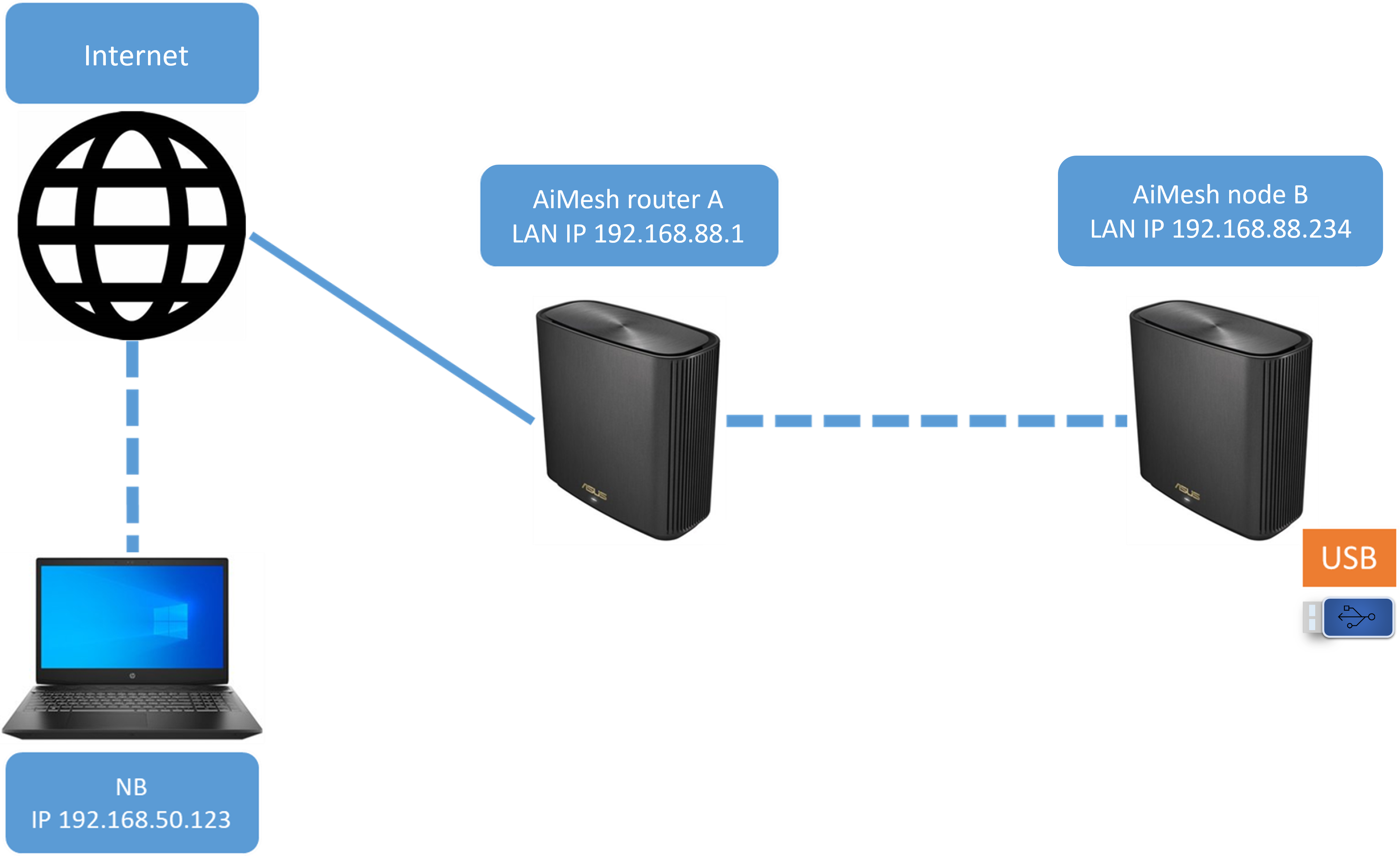
Ha nem tudja, hogyan ellenőrizze a routerhez csatlakoztatott eszközök IP-címét, kérjük, olvassa el a következőket:
[Vezeték nélküli router] Hogyan ellenőrizhetők az ASUS routerhez csatlakoztatott eszközök adatai?
[LAN] Hogyan módosítható a LAN IP ASUS Routeren
1. lépés: Csatlakoztassa számítógépét a routerhez vezetékes vagy WiFi kapcsolaton keresztül, és adja meg routere LAN IP címét vagy a router URL-jét: http://www.asusrouter.com a webes felhasználói felületre lépéshez.

Megjegyzés: Bővebb információért lásd: [Vezeték nélküli router] Hogyan léphetünk be a router felhasználói felületére?
2. lépés: A bejelentkezéshez gépelje be routere felhasználónevét és jelszavát.

Megjegyzés: Ha elfelejtette felhasználónevét és/vagy jelszavát, állítsa vissza a routert a gyári alapállapotra és beállítások szerint.
A router gyári alapállapotra történő visszaállítását illetően lásd: [Vezeték nélküli router] Hogyan állítható vissza a router a gyári alapértelmezett beállítások szerint?
3. lépés: Nyissa meg: [AiMesh] > [Topológia].
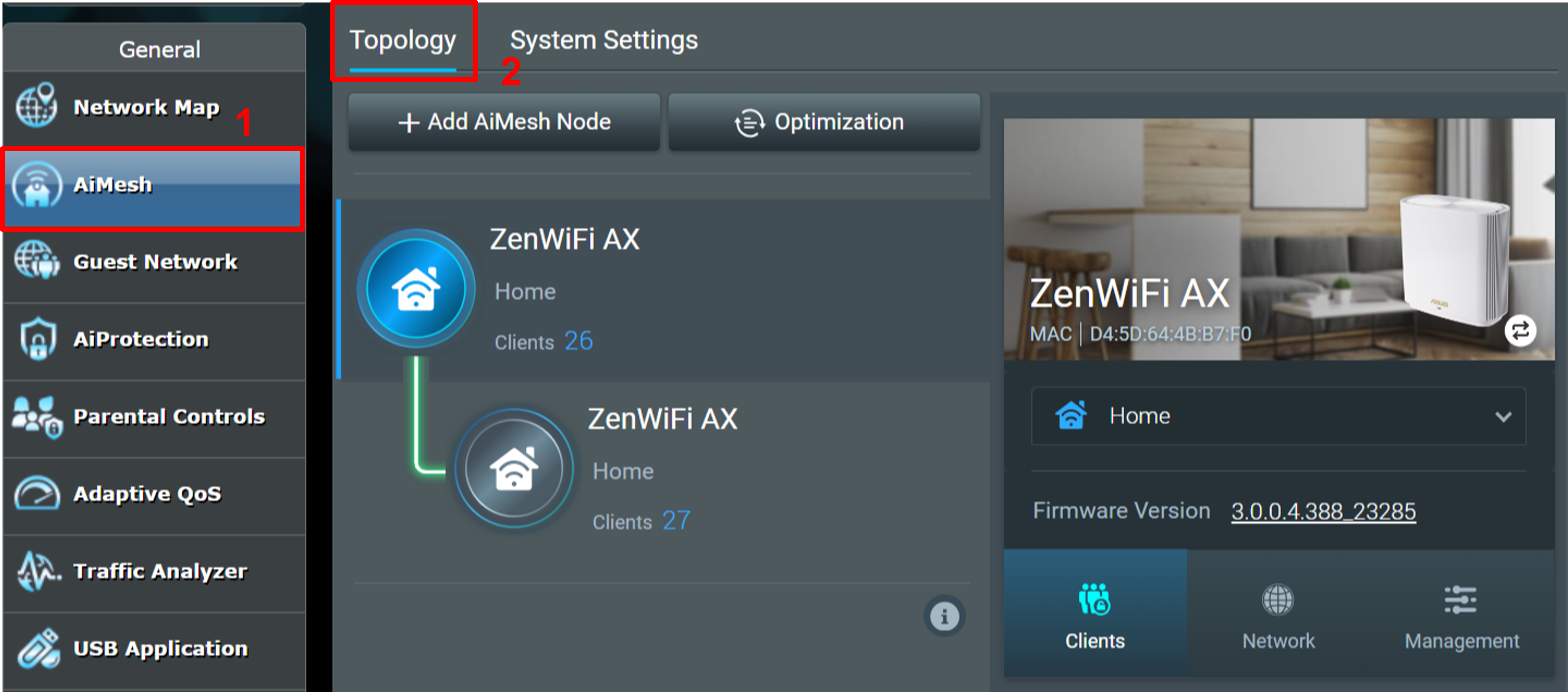
4. lépés: Válassza ki a beállítandó csomópontot. Kattintson a [Kezelés] > [USB alkalmazás] elemre.
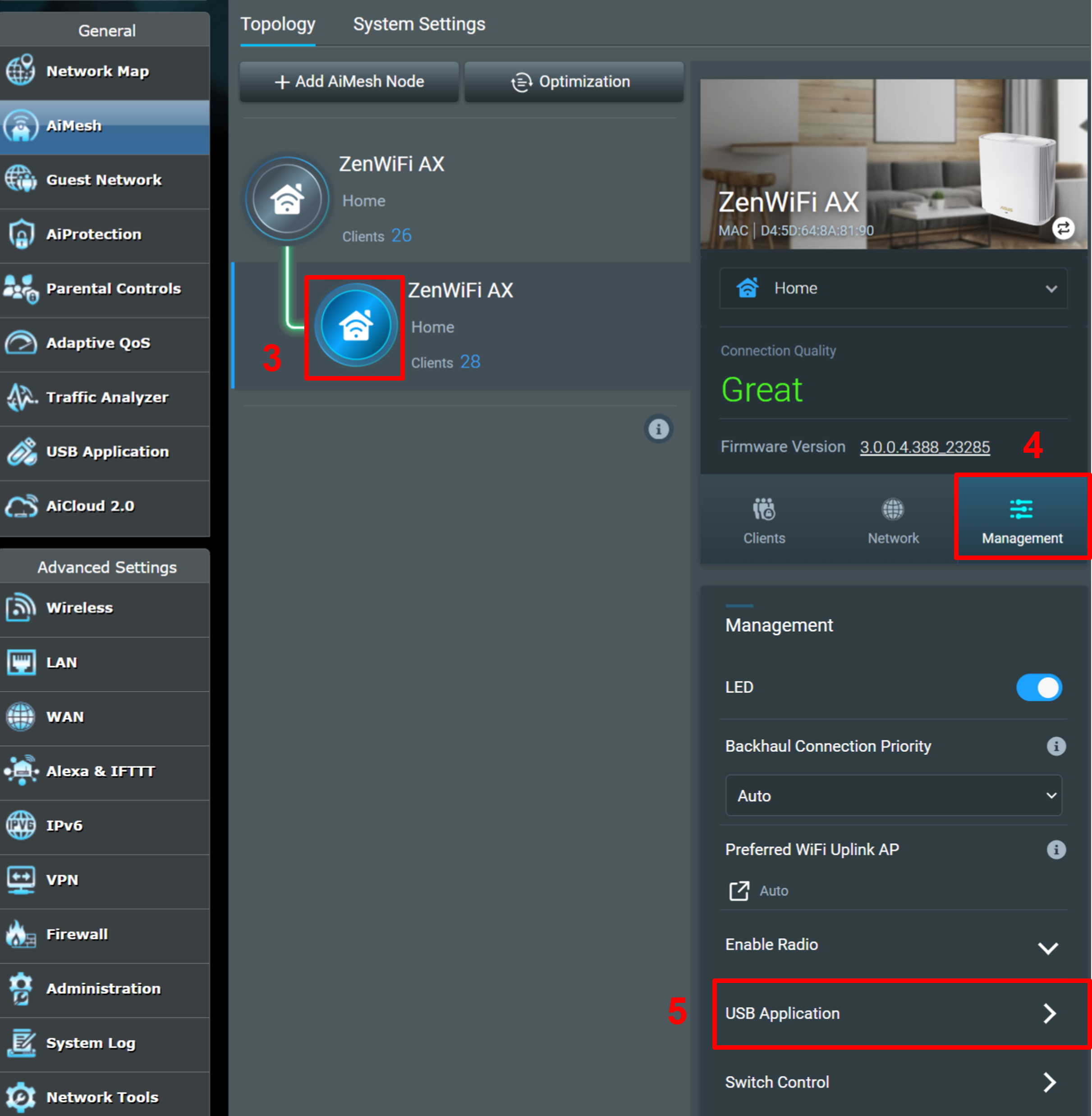
5. lépés: Kattintson az [FTP] gombra, és válassza az [FTP engedélyezése] és a [WAN-hozzáférés engedélyezése] közül is az [ON] lehetőséget.
Ezután kattintson az [Alkalmaz] gombra az FTP-kiszolgáló beállításának befejezéséhez.
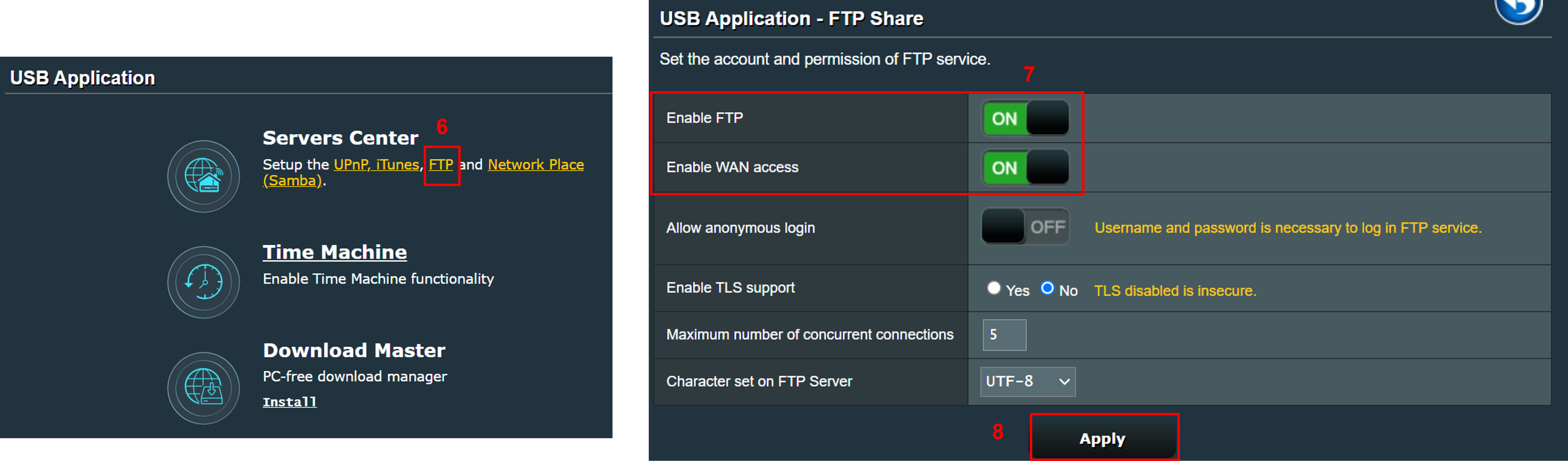
Az FTP kiszolgálót illető bővebb információért lásd: [Vezeték nélküli router] Hogyan állítsunk be kiszolgálóköpontot - FTP Share.
6. lépés: Kattintson a [WAN] > [Virtuális kiszolgáló / Porttovábbítás] lehetőségre, válassza a [Porttovábbítás engedélyezése] [ON] opciót, majd kattintson a [Profil hozzáadása] gombra.

[Szolgáltatás neve] Kérjük, állítsa be a szolgáltatás nevét
[Protokoll] Válasszon [TCP]-t
[Külső port] Kérjük, állítson be egy portszámot, és javasoljuk, hogy 1024-nél nagyobb portszámot használjon (1024 kivételével) [Belső port] Gépelje a [20] vagy [21] értéket.
[Belső IP cím] Kérjük, adja meg az AiMesh csomópont IP címét.
Amint a következő képen példaként látható:
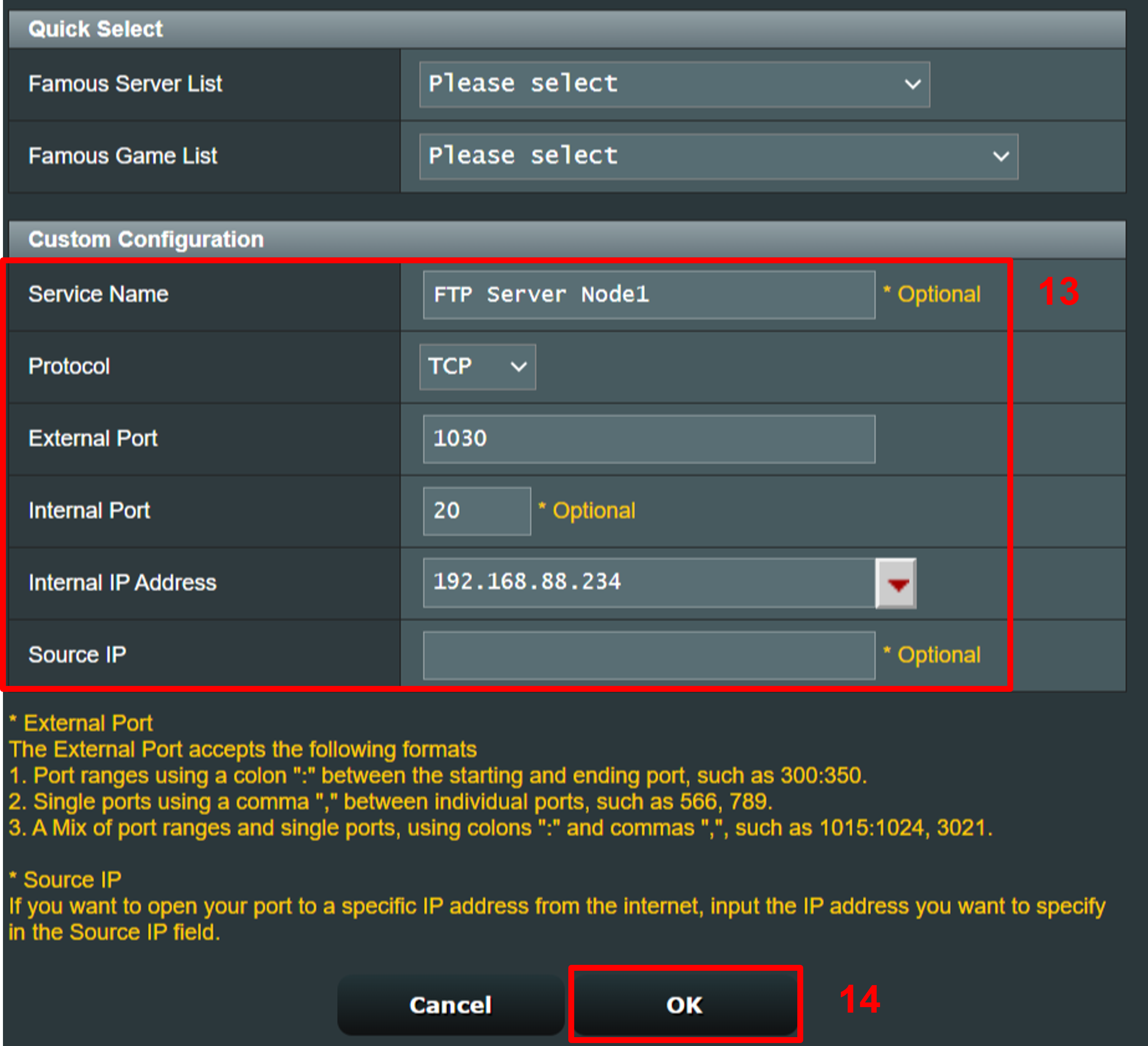
Ha az FTP-kiszolgáló a belső port 21-es portját használja, akkor a külső portot 1031-re, a belső portot pedig 21-re állítsa be. A belső IP-cím az AiMesh csomópont IP-címe (példaként a 192.168.88.234-et használjuk).

8. lépés: A fenti két szabály hozzáadása után ez a beállítás kész.
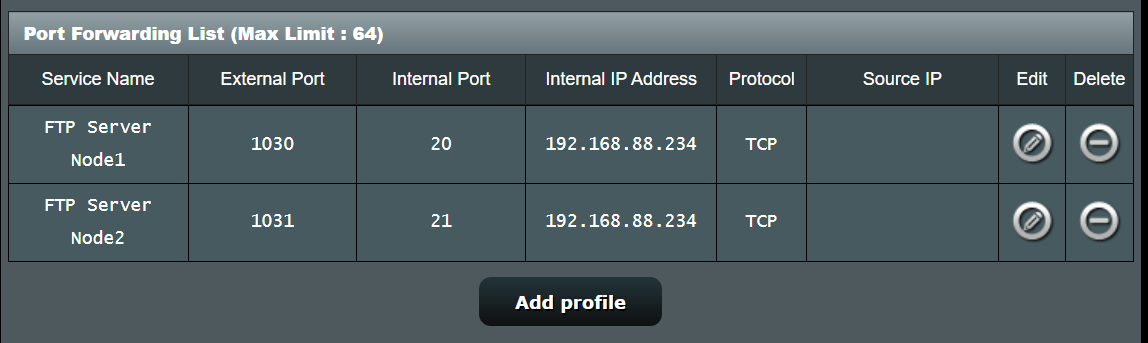
A fenti beállítások elvégzése után elérheti az AiMesh csomópont FTP-kiszolgálójának fájljait és dokumentumait, ha az internetes eszközökről beírja a ftp://router WAN IP: külső port címet a fájlkeresőben.
Például,
ha routere WAN IP címe 11.22.33.44, és a Virtuális kiszolgáló / Porttovábbítás menüpontban a külső portok számát 1030 / 1031-nek állította be, akkor az AiMesh csomóponton lévő FTP-kiszolgáló eléréséhez megadhatja a ftp://11.22.33.44:1030 vagy a ftp://11.22.33.44:1031 címet.
Vegyük példaként a Windows rendszert, kérjük, nyissa meg a fájlkeresőt, és írja be a ftp://11.22.33.44:1030 címsávba az FTP-kiszolgáló eléréséhez.
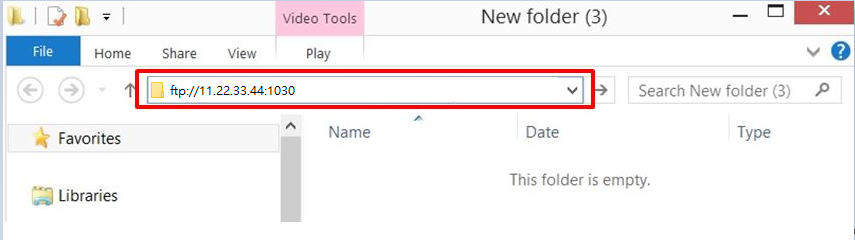
Fájlok olvasása/írása a mappák jogosultságai alapján lehetséges.

Ha nem tudja elérni az FTP-t az ASUS routerén a Windows fájlkezelőn vagy a webböngészőn keresztül, kérjük, tiltsa le a TLS-támogatást.
Részletekért lásd: [Vezeték nélküli router] Miért nem tudom a windows fájlkezelőt vagy a webböngészőt használni az ASUS router FTP-jének eléréséhez?

GyIK:
1. Ha a beállítás befejezése után még mindig nem tudom elérni az AiMesh csomópont FTP-kiszolgálóját az internetről, mit tegyek?
a. Kérjük, győződjön meg róla, hogy a routert frissítette a legújabb belső vezérlőprogram-verzióval, visszaállította a gyári alapbeállításokra, és az AiMesh routernek nyilvános WAN IP-címe van. Ha nem biztos benne, hogy a routere nyilvános WAN IP-címmel rendelkezik, kérjük, lépjen kapcsolatba az internetszolgáltatójával (ISP).
b. Kérjük, ellenőrizze, hogy az AiMesh rendszerhez csatlakozó helyi hálózatban lévő eszközök sikeresen hozzáférnek-e az FTP-kiszolgálóhoz.
c. Kérjük, ellenőrizze, hogy a beállított porttovábbítási szabályok helyesek-e. További információkért olvassa el a 7. lépést.
d. Kérjük, ellenőrizze, hogy a helyes URL-t írja-e be, amelynek a következő formátumban kell lennie: ftp://router WAN IP: külső port.
Például, ha a router WAN IP címe 11.22.33.44, és a külső portot 1030 / 1031-re állította be, akkor az AiMesh csomópont FTP-kiszolgálóját a fájlkeresőben az ftp://11.22.33.44:1030 vagy a ftp://11.22.33.44:1031 beírásával érheti el.
2. Mi a különbség a fizikai/nyilvános IP és a privát IP között?
A fizikai/nyilvános IP-címet az internetszolgáltató (ISP) jelöli ki az Ön házában lévő hálózati eszköznek (például modemnek vagy routernek) az internethez való csatlakozáshoz. Az internetszolgáltató általában olyan WAN-kapcsolattípusokat biztosít, mint a PPPoE és a statikus IP.
A privát IP nem érhető el közvetlenül az internetről, és csak helyi hálózati használatra korlátozódik. Például a telefonhoz rendelt IP-cím (LAN IP), amikor Wi-Fi-n keresztül csatlakozik a routerhez, privát IP.
Hogyan juthatok hozzá a (segédprogramhoz / belső vezérlőprogramhoz)?
A legfrissebb illesztőprogramokat, szoftvereket, belső vezérlőprogramokat és használati útmutatókat az ASUS Letöltőközpontból szerezheti be.
Amennyiben bővebb információra van szüksége az ASUS Letöltőközpontról, lásd az alábbi hivatkozást.